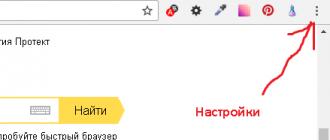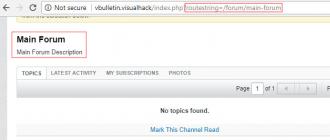Как отключить push уведомления в браузере. Push-уведомление: что это такое и как отключить
Всем доброго времени суток! Сегодня я расскажу как отключить пуш уведомления? А вообще что такое пуш уведомления? Пишу это специально для тех, кто только об этом слышит. Пуш уведомления это такая новая возможность дотянутся до человека, и постараться что-нибудь ему предложить или в парить кто как хочет. Видите ли в чем дело?…..
Кто работает в инфо бизнесе знает, что сейчас для них не очень сладкие времена. А почему? Да потому что многих из них банят почтовые сервисы и вести эмейл рассылку достаточно сложно. Все летит в спам и происходит мало продаж, да и вообще бизнес у многих на гамно-продуктах рушится. И тут, вдруг появляется нечто новое, безобидное, что обозвали пуш уведомлениями.
Как отключить пуш уведомления?
В общем, все это выглядит в виде того, что пока вы сидите в интернете и что-то делаете. Ну, я не знаю, общаетесь в социальной сети, смотрите фильм, режетесь в игру или просто смотрите фотографии. Вам приходит уведомление, которое обычно появляется в правом нижнем углу. Где написан текст с каким-либо предложением.
Сейчас, когда это для многих в новинку я думаю это прекрасная возможность заработать инфо бизнесменам. Но через год или два эту систему как мне кажется, ждет крах. Как и эмейл маркетинг на данный момент. Тяжелые времена особенно для финансовой тематики. Кто уже стал волком, те выживут, а вот новичкам будет не просто. Но если люди одумаются и начнут вести в основном белый инфо бизнес, тогда данные инструменты в виде почты и пуш уведомлений принесут пользу всем!
Отключаем пуш пошагово:
1)Заходите в свой браузер, в настройки у меня это Гугл браузер если у вас Яндекс браузер то это тоже самое.


2) Теперь вам необходимо нажать на надпись: «Дополнительные настройки»

3) В этих дополнительных настройках нам нужно нажать «НАСТРОЙКИ КОНТЕНТА»

4) После этого выйдет такое вот окно:


Таким образом, вы избавитесь от надоедливых сообщений. Конечно, с одной стороны это очень даже полезные вещи. Но когда люди не знают меры и начинают посылать вам уведомления пачками, то в этом случае любому терпению приходит конец. И здесь вы можете вырубить эти штуки прямо в своем браузере.
Итак, на этом все теперь вы знаете, как отключить пуш уведомления в яндекс браузере и гугл браузере! Этот метод вполне рабочий, но возможно у вас может стоять специальная программа либо какое-либо дополнение. В этом случае данный метод не поможет. Но как бы там не было, вы всегда можете покопаться в настройках и решить эту проблему раз и навсегда! Удачи!
1. Откройте настройки браузера.
2. В самом низу выберите пункт «Показать дополнительные настройки».
3. Найдите раздел «Личные данные». В нём следует нажать на кнопку «Настройки контента».

4. Перед вами появится всплывающее окно. Найдите в нём раздел «Оповещения».

5. Чтобы раз и навсегда запретить сайтам предлагать вам отображение оповещений, включите опцию «Не показывать оповещения на сайтах».
6. Если вы ранее дали какому-то сайту разрешение, но сейчас хотите его отменить, то нажмите на кнопку «Настроить исключения». Здесь можно удалить или добавить любой сайт.
Существует ещё более простой способ избавиться от докучливых уведомлений. Откройте сайт, разрешение которого вы хотите изменить, и нажмите на иконку, занимающую крайнее левое положение в адресной строке. Перед вами появится большое меню индивидуальных настроек страницы.

Найдите опцию «Оповещения» и задайте для неё необходимое значение.
Opera
В основе лежит тот же движок, который используется в Chrome. Поэтому настройки у них примерно одинаковы, разница только в названиях пунктов.

- Откройте настройки браузера.
- Переместитесь на страницу «Сайты». Именно здесь находится нужный раздел «Уведомления».
- Удалите сайты, за обновлениями которых вы не хотите больше следить. Здесь же можно запретить всем сайтам показывать уведомления.
Firefox
В браузере Firefox тоже можно настроить отображение уведомлений. Откройте настройки программы, а затем вкладку «Содержимое». Здесь можно задать, каким сайтам можно вас тревожить, а каким это запрещено.

Это же действие можно произвести с помощью иконки в панели адреса. Нажмите на значок в виде буквы i и задайте разрешение для конкретного сайта, на котором вы в данный момент находитесь.
Вышла версия 14.4 Яндекс.Браузера для Windows , в которой появилась возможность получать уведомления из социальных сетей, открывать для чтения электронные книги, а также появились некоторые другие нововведения и исправления найденных ошибок, сообщается в блоге разработчиков браузера.

Пользователи социальных сетей ВКонтакте и Facebook теперь смогут оперативно узнавать о новых личных сообщениях, ответах и заявках при помощи всплывающих уведомлений. Если кликнуть по такому сообщению, то вы сразу перейдете на сайт. Причем теперь не обязательно держать эти сайты открытыми все время - уведомления будут приходить в браузер в любом случае.
В настройках Яндекс.Браузера вы можете найти соответствующий раздел, который позволяет как включить эту возможность, так и выбрать конкретный тип события, о котором вы хотите получать оперативные уведомления.

В новой версии Яндекс.Браузера также появилась возможность открывать для чтения электронные книги в форматах epub, fb2 и fb2.zip. Как пишут разработчики, они постарались сделать не просто просмотрщик, а учесть специфику формата и обеспечить удобство чтения. Например, вы можете переходить к нужному разделу через оглавление книги, оставлять закладки на важные места, а еще браузер запомнит страницу, на которой вы остановились, и при повторном открытии можно будет сразу продолжить чтение.


Некоторые другие изменения в Яндекс.Браузере 14.4 для Windows:
Новый минималистичный дизайн шапки браузера
Поддержка видео в формате flv
Возможность сохранить страницу в формате PDF через меню "Сохранить как..."
Помимо десктопной версии, также вышла версия 14.4 Яндекс.Браузера для Android . Как сообщают разработчики, в ней появился полноэкранный режим, в котором поисковая строка аккуратно скрывается во время прокрутки страницы, а также появился новый раздел с историей посещенных страниц и поисковых запросов.
1. Откройте настройки браузера.
2. В самом низу выберите пункт «Показать дополнительные настройки».
3. Найдите раздел «Личные данные». В нём следует нажать на кнопку «Настройки контента».

4. Перед вами появится всплывающее окно. Найдите в нём раздел «Оповещения».

5. Чтобы раз и навсегда запретить сайтам предлагать вам отображение оповещений, включите опцию «Не показывать оповещения на сайтах».
6. Если вы ранее дали какому-то сайту разрешение, но сейчас хотите его отменить, то нажмите на кнопку «Настроить исключения». Здесь можно удалить или добавить любой сайт.
Существует ещё более простой способ избавиться от докучливых уведомлений. Откройте сайт, разрешение которого вы хотите изменить, и нажмите на иконку, занимающую крайнее левое положение в адресной строке. Перед вами появится большое меню индивидуальных настроек страницы.

Найдите опцию «Оповещения» и задайте для неё необходимое значение.
Opera
В основе лежит тот же движок, который используется в Chrome. Поэтому настройки у них примерно одинаковы, разница только в названиях пунктов.

- Откройте настройки браузера.
- Переместитесь на страницу «Сайты». Именно здесь находится нужный раздел «Уведомления».
- Удалите сайты, за обновлениями которых вы не хотите больше следить. Здесь же можно запретить всем сайтам показывать уведомления.
Firefox
В браузере Firefox тоже можно настроить отображение уведомлений. Откройте настройки программы, а затем вкладку «Содержимое». Здесь можно задать, каким сайтам можно вас тревожить, а каким это запрещено.

Это же действие можно произвести с помощью иконки в панели адреса. Нажмите на значок в виде буквы i и задайте разрешение для конкретного сайта, на котором вы в данный момент находитесь.
Push-уведомления - это всплывающие сообщения, которые содержат краткий текст, картинку и ссылку на сайт отправителя. Изначально они использовались только в мобильных приложениях, но в последние годы популярной стала технология браузерных push-уведомлений, или web push.
Для сайтов такие уведомления - эффективный способ формирования собственной базы подписчиков. Для того, чтобы стать одним из них, пользователю достаточно просто нажать на кнопку во всплывающем окне браузера. После этого сообщения web push всплывают со звуком и и поверх всех окон на экране компьютера, даже когда браузер не запущен.
Кто их рассылает и зачем это пользователям
Push-уведомления активно используют новостные порталы, интернет-магазины, туристические агентства и даже некоторые банки. СМИ таким образом анонсируют новые статьи, интернет-магазины - акции, распродажи или обновления ассортимента; турагентства - актуальные предложения по отелям и турам, банки - рассылки по своим продуктам. Кроме этого, так можно получать уведомления об оплате товара, напоминания о продлении тарифов обслуживания, подтверждение информации о выезде/вылете (в случае с турагентствами), и другие оповещения.
Главный плюс push-уведомлений - в отличие от e-mail-рассылок, такие сообщения более адресные. Каждому зарегистрированному подписчику присваивается шифрованная строка (токен). Токен уникален для каждого домена, ключа и типа устройства. Благодаря этому, пользователь, который подписался на web push с рабочего ПК, не будет получать дополнительные уведомления на свой мобильный телефон или личный компьютер. Взять базу токенов чужих подписчиков поэтому тоже невозможно: для каждого сайта токен будет свой.
Почему все жалуются на web push
Недостатки push-уведомлений вытекают из их же достоинств: не все компании используют этот способ по назначению, беспрерывные текстовые сообщения с однотипной рекламой превращаются в спам. Если у пользователя слишком много подписок на уведомления с разных сайтов, в какой-то момент это начинает раздражать.
Как отключить пуш-уведомления в браузере, если они вам не нравятся:
В Google Chrome:
Запустить бразуер Chrome на компьютере, в правом верхнем углу окна нажать на три точки и перейти в «Настройки»;
В нижней части страницы кликнуть «Дополнительные»;
В разделе «Конфиденциальность и безопасность» выбрать «Настройки контента»;
Выбрать «Уведомления»;
Выбрать подходящий вариант:
1) заблокировать все уведомления - отключить параметр «Спрашивать разрешение перед отправкой».
2) заблокировать уведомления от определенного сайта - рядом с надписью «Блокировать» нажать «Добавить», ввести адрес страницы и снова выбрать «Добавить»;
Для того, чтобы вновь разрешить уведомления от определенного сайта, рядом с надписью «Блокировать» надо нажать «Добавить», ввести адрес страницы и снова выбрать «Добавить».
В Safari:
Скрыть запросы сайтов на отправку уведомлений в Safari можно, выбрав меню Safari > «Настройки» > «Веб-сайты» > «Уведомления». В последнем разделе надо снять флажок «Разрешить веб-сайтам запрашивать разрешение на отправку pushуведомлений». С этого момента Safari не будет спрашивать вас при посещении веб-сайтов, которые могут отправлять уведомления. Подключить уведомления снова при необходимости можно также в настройках браузера.
В «Яндекс-браузере»:
Для создания этого браузера использовался такой же движок, как в Chrome, поэтому алгоритм действий здесь будет почти одинаков. Для того, чтобы отключить уведомления, надо перейти в «Настройки», затем открыть «Дополнительные», найти в них раздел «Личные данные» и кликнуть по кнопке «Настройки содержимого». В пункте «Уведомления» после этого надо выбрать «Не показывать уведомления с сайтов» и нажать «Готово».
В Opera:
Нажать на иконку «Меню» со значком Opera, зайти в «Настройки» и в списке разделов выбрать «Сайты». После этого надо в левой части окна найти пункт «Уведомления» и отметить пункт «Запретить сайтам показывать системные уведомления».
В Mozilla Firefox:
Firefox - исключение из всех браузеров: здесь также можно отключить уведомления, отметив галочкой пункт «Не беспокоить» в настройках содержимого, но блокироваться они будут только до того, как вы перезапустите браузер. Пользователям, желающим раз и навсегда отключить push-уведомления, надо открыть в браузере новую вкладку и ввести в адресной строке ввести команду about:config.
После этого браузер покажет предупреждение о риске изменения настроек - нужно подтвердить, что вы его принимаете. Затем набрать в строке поиска dom.push.enabled. В появившемся окне переключить значение параметра с true на false. Это значит, что о push-уведомлениях можно забыть.